解决网络不通问题 连接信号指示灯不亮
光猫上的灯光纤光信号宽带灯都不亮,只有网口灯亮和电源指示灯亮上不了网怎么办?

光猫上的灯光纤光信号宽带灯都不亮,只有网口灯亮和电源
指示灯亮上不了网怎么办?
这种问题我也经常会遇到,指示灯不亮说明猫有问题,想要具体确定是猫的问题,那么用以下方式试一下救知道了。
首先将路由器拿掉,猫直接连接到电脑上,然后把猫断电一分钟后再插上,稍等一分钟,然后打开电脑上的宽带连接,直接拨号上网,如果能拨号上网说明猫没有问题,路由器有问题。
如果拨号出现错误代码,可以拨打客服电话,提供错误代码给客服,客服帮你解答是什么问题,确定猫的问题,那么直接报修就可以啦!那么在生活中经常会遇到上不去网的时候。
这种处理方式是可以处理所有上不去网的最佳步骤,省去不必要的麻烦。
就不需要给客服打电话的时候再去这样测试的,事先做好,就可以快去沟通解决。
最后说明一下,猫指示灯亮红灯为线路故障,不亮是猫自身故障的。
网络正常数据指示灯会闪烁的。
如果路由器的问题,可以断电一分钟再插上试一下,不行就复位重新设置一下。
无线网络故障的排除解决方法
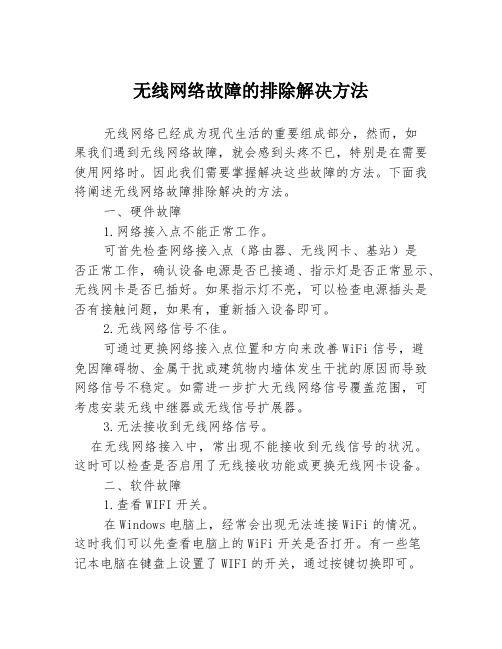
无线网络故障的排除解决方法无线网络已经成为现代生活的重要组成部分,然而,如果我们遇到无线网络故障,就会感到头疼不已,特别是在需要使用网络时。
因此我们需要掌握解决这些故障的方法。
下面我将阐述无线网络故障排除解决的方法。
一、硬件故障1.网络接入点不能正常工作。
可首先检查网络接入点(路由器、无线网卡、基站)是否正常工作,确认设备电源是否已接通、指示灯是否正常显示、无线网卡是否已插好。
如果指示灯不亮,可以检查电源插头是否有接触问题,如果有,重新插入设备即可。
2.无线网络信号不佳。
可通过更换网络接入点位置和方向来改善WiFi信号,避免因障碍物、金属干扰或建筑物内墙体发生干扰的原因而导致网络信号不稳定。
如需进一步扩大无线网络信号覆盖范围,可考虑安装无线中继器或无线信号扩展器。
3.无法接收到无线网络信号。
在无线网络接入中,常出现不能接收到无线信号的状况。
这时可以检查是否启用了无线接收功能或更换无线网卡设备。
二、软件故障1.查看WIFI开关。
在Windows电脑上,经常会出现无法连接WiFi的情况。
这时我们可以先查看电脑上的WiFi开关是否打开。
有一些笔记本电脑在键盘上设置了WIFI的开关,通过按键切换即可。
2.检查WiFi是否连接正确。
有时在使用WiFi的过程中,会出现不能连接外网的情况,这时我们需要检查是否连上了正确的WiFi热点。
特别是在公共场所使用WiFi时,需要注意选择正确的WiFi热点接入。
3.重新启动网络设备。
有时,网络故障是由于网络接入点或电信设备出现故障引起的。
这时,我们可以尝试将网络设备或路由器等重新启动,或者等待数分钟后再次启动,这样设备就可以进行正常工作了。
4.检查网络服务是否正常。
如果以上方法仍不能解决问题,可以尝试检查网络服务是否正常。
如有些网络服务需要登录才能使用,我们可以检查用户名和密码是否有误,同时也要确保网络服务是否正常工作。
总之,无线网络故障的解决方法多种多样,但需要注意的是,在解决网络故障时,不要陷入焦虑和恶性循环,要根据具体情况选择正确的解决方法。
网络不通怎么办 教你八招巧解决

网络不通是一个复杂多变的故障,但只要我们掌握其本质,了解网络构建的步骤,熟悉故障的易发点,这样就可以做到以不变应万变,轻松解决网络不通的问题。
�
五、整个网络奇怪的不通
在实际的故障解决过程中,对于一些较大型的网络还容易出现整个网络不通的奇怪故障。说它奇怪,是因为所有的现象看起来都正常,指示灯、配置都经过检查了,任何问题都没有,但网络就是不通;而且更另人叫绝的是在不通的过程中偶尔还能有一两台计算机能够间隙性的访问。其实这就是典型的网络风暴现象,多发生在一些大中型网络中。既网络中存在着很多病毒,然后彼此之间进行流窜相互感染,由于网络中的计算机比较多,这样数据的传输量很大,直接就占领了端口,使正常的数据也无法传输。对于这种由病毒引发的网络风暴解决的最直接的办法就是找出风暴的源头,这时只需要在网络中的一台计算机上安装一个防火墙,例如金山网镖,启用防火墙后你就会发现防火墙不停的报警,打开后可以在“安全状态”标签的安全日志中看到防火墙拦截来自同一个IP地址的病毒攻击,这时你只要根据IP地址找出是哪一台计算机,将其与网络断开进行病毒查杀,一般即可解决问题。
二、信号指示灯不亮
如果信号指示灯不亮,那么则说明没有信号进行传输,但可以肯定的是线路之间是正常的。那么不防使用替换法将连接计算机的网线换到另外一台计算机上试试,或者使用测试仪检查是否有信号传送,如果有信号传送那么则是本地网卡的问题。在实际的工作经验证明网卡导致没有信息传送是比较普遍的故障。对此可以首先检查一下网卡安装是否正常、IP设置是否错误,可以尝试Ping一下本机的IP地址,如果能够Ping通则说明网卡没有太大问题。如果不通,则可以尝试重新安装网卡驱动来解决,另外对于一些使用了集成网卡或质量不高的网卡,容易出现不稳定的现象,即所有设置都正确,但网络却不通。对此可以将网卡禁用,然后再重新启用的方法,也会起到意想不到的效果。
网线接口灯不亮的解决办法

网线接口灯不亮的解决办法
有时候我们会遇到电脑的网线接口灯不亮的情况,那么这到底是什么原因产生的呢?今天我与大家详细的分享一下解决方法。
原因一:电脑的网线接口灯不亮会有几种情况。
第一种是你的网线没做好或没接好。
检查一下网线有没有破皮或者断裂,如果没有破皮请拔下来重新插一下。
原因二:将本地连接禁用了。
如果确定网线没有问题,你可以右击桌面的网上邻居,点击属性。
如果看到本地链接是灰的话,那代表本地链接禁用了,你可以右击本地链接,点击启用。
这样你的本地链接就启用了。
原因三:网卡驱动没装好。
到网上下载专门测试电脑驱动安装的软件检测一下,把网卡驱动更新一下。
原因四:网卡有问题。
如果你打开网上邻居属性,发现本地链接打上感叹号,或者没有,并且是你右击启用本地链接还是没用后。
你可以低下头看一下你的主机背后的网卡指示灯是否亮,你再次做完第四步后还是感叹号。
这就有可能是你的网卡出了问题。
如果你的不是集成的网卡,是以前那种插地PCI上的网卡,可以将主机关机,并断电。
将网卡拨下后,再次插上。
通电开机。
大部份情况上就好了。
如果你是集成的那种,就再配个网卡回来插上试一下。
如果以上步骤都没用的话,建议你拨打你的网络供应商服务电话。
原因五:电脑猫坏了。
电信猫的话,以我的电信猫为例,如图,POWER是电源指示灯,指示灯亮代表正常。
RUN 是运行灯,一闪一闪代表正常。
DSL是电话线接口,常亮代表正常,如果一闪一闪,或者不。
电脑网线接口灯不闪是怎么回事?

电脑网线接口灯不闪是怎么回事?
蜗牛P科技(网络工程师)
有5种情况会导致网线接口灯不闪:
1、网卡没有驱动。
重新安装网卡驱动,如果不知道什么型号,可以上网下载驱动精灵软件进行检测安装。
2、网卡被禁用。
选中桌面网上邻居——右键“属性”——查看“本地连接”是否灰色,如果是,选中本地连接——属性——启用。
3、网卡坏了。
找个网卡插入到电脑主板的PCI插槽上看能不能上网(如果是笔记本可以买个外置USB网卡接上试试)。
4、路由器或者宽带ADSL设备出故障了。
这种情况最好找网络供应商来检查,如果手上有相同的设备可以换上去试试。
5、网线不通。
测试网线不通需要专业设备,如果没有,可以把网线取下,到最近的电脑店去让对方帮忙测试一下。
电信光猫光信号灯不亮

电信光猫光信号灯不亮电信光猫是宽带上网所必须的设备之一,它负责将光纤信号转换成电信号供用户使用。
然而,有时我们会遇到光猫的光信号灯不亮的情况,这给我们的上网体验带来了不便。
本文将为大家分析可能导致光猫光信号灯不亮的原因,并提供相应的解决办法,希望能够帮助大家解决问题。
首先,光猫光信号灯不亮可能是由以下原因导致的:1. 光纤信号问题:光猫接收光纤信号,并将其转换为电信号供用户使用。
如果光纤信号出现问题,光猫的光信号灯可能就不会亮。
可以尝试检查光纤接口是否松动或破损,如果有损坏可以更换一个光纤线缆试试。
2. 光猫电源问题:光猫的光信号灯需要电源供电才能工作。
如果光猫的电源线松动或者电源插座没有通电,光信号灯可能就不会亮起。
可以检查光猫的电源线是否插紧,并确认电源插座通电正常。
3. 光猫设备故障:如果以上两个方面都没有问题,那么可能是光猫设备本身出现故障。
可以尝试重启光猫,即先将电源线拔掉,等待几分钟后再插上电源线,看看光信号灯是否能够亮起。
如果重启后仍然无法解决问题,建议联系电信运营商进行维修或更换设备。
当出现光猫光信号灯不亮的问题时,我们可以按照以下步骤进行解决:1. 检查光纤接口:首先需要检查光纤接口是否松动或破损。
可以将光纤线缆从光猫上拔下来,再重新插入光猫的光纤接口,确保连接紧密。
2. 检查电源线:仔细检查光猫的电源线是否插紧,并确认电源插座通电正常。
可以尝试将电源线拔掉,等待几分钟后再插上电源线,看看光信号灯是否能够亮起。
3. 重启光猫:如果以上两个步骤都没有解决问题,可以尝试重启光猫。
先将光猫的电源线从电源插座上拔下来,等待几分钟让设备完全断电,然后再插上电源线重新启动光猫。
看看光信号灯是否能够亮起。
4. 联系电信运营商:如果经过以上步骤还是没有解决问题,建议联系电信运营商的客服热线,并描述详细的情况。
客服人员可能会提供进一步的帮助,例如安排工程师上门维修或更换设备。
综上所述,光猫光信号灯不亮可能是由光纤信号问题、电源问题或设备故障等原因导致的。
无线路由器无线指示灯不亮怎么办

无线路由器无线指示灯不亮怎么办当今网络十分普及,不少人都用上了路由器,当然,路由器也会出现问题,比如路由器无线指示灯不亮。
店铺来告诉大家怎么解决,希望对您有所帮助!无线路由器无线指示灯不亮的解决方法路由器(Router),是连接因特网中各局域网、广域网的设备,它会根据信道的情况自动选择和设定路由,以最佳路径,按前后顺序发送信号。
路由器是互联网络的枢纽,"交通警察"。
目前路由器已经广泛应用于各行各业,各种不同档次的产品已成为实现各种骨干网内部连接、骨干网间互联和骨干网与互联网互联互通业务的主力军。
路由和交换机之间的主要区别就是交换机发生在OSI参考模型第二层(数据链路层),而路由发生在第三层,即网络层。
这一区别决定了路由和交换机在移动信息的过程中需使用不同的控制信息,所以说两者实现各自功能的方式是不同的。
有些网友新买了网件WGR614,开机发现无线指示灯不亮,很多人以为网件路由器坏了,其实这是由于WGR614的新版本增加了一些新的特性,必须配置完路由器后,无线指示灯才会亮起来。
一、第一次配置WGR614时WAN口需要连接上网络进行配置,先将电脑设置为自动获取IP地址,在IE浏览器里面输入192.168.1.1。
二、显示出一个欢迎界面,选择确定,将一步一步提示您输入ADSL用户名字和密码等,然后检测连接状态,但当检测通不过的时候,系统又会回到欢迎界面。
三、对于无法连接网络的用户来说这就很麻烦了,这时我们可以跳过欢迎界面进行配置,将WGR614重新启动,在IE里直接输入192.168.1.1/basicsetting.htm,然后按回车,就直接到了WGR614的基本设置配置界面。
四、按里机的要求填入上网参数即可,左边显示的为系统的各菜单项,右边为菜单项目对应的内容。
按以上要求配置好,打开无线网络,这时网件WGR614路由器的无线指示灯就能亮了。
无线路由器无线指示灯不亮的。
最新整理八方法巧妙排除网络连接故障
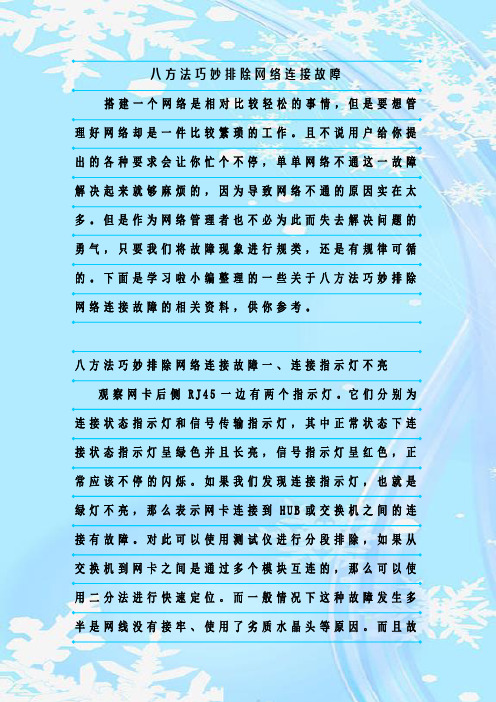
八方法巧妙排除网络连接故障搭建一个网络是相对比较轻松的事情,但是要想管理好网络却是一件比较繁琐的工作。
且不说用户给你提出的各种要求会让你忙个不停,单单网络不通这一故障解决起来就够麻烦的,因为导致网络不通的原因实在太多。
但是作为网络管理者也不必为此而失去解决问题的勇气,只要我们将故障现象进行规类,还是有规律可循的。
下面是学习啦小编整理的一些关于八方法巧妙排除网络连接故障的相关资料,供你参考。
八方法巧妙排除网络连接故障一、连接指示灯不亮观察网卡后侧R J45一边有两个指示灯。
它们分别为连接状态指示灯和信号传输指示灯,其中正常状态下连接状态指示灯呈绿色并且长亮,信号指示灯呈红色,正常应该不停的闪烁。
如果我们发现连接指示灯,也就是绿灯不亮,那么表示网卡连接到H U B或交换机之间的连接有故障。
对此可以使用测试仪进行分段排除,如果从交换机到网卡之间是通过多个模块互连的,那么可以使用二分法进行快速定位。
而一般情况下这种故障发生多半是网线没有接牢、使用了劣质水晶头等原因。
而且故障点大多是连接的两端有问题,例如交换机的端口处和连接计算机的网卡处的接头,借助测试仪可以很轻松的就以找出故障进行解决。
二、信号指示灯不亮如果信号指示灯不亮,那么则说明没有信号进行传输,但可以肯定的是线路之间是正常的。
那么不防使用替换法将连接计算机的网线换到另外一台计算机上试试,或者使用测试仪检查是否有信号传送,如果有信号传送那么则是本地网卡的问题。
在实际的工作经验证明网卡导致没有信息传送是比较普遍的故障。
对此可以首先检查一下网卡安装是否正常、I P设置是否错误,可以尝试P i n g一下本机的I P地址,如果能够P i n g通则说明网卡没有太大问题。
如果不通,则可以尝试重新安装网卡驱动来解决,另外对于一些使用了集成网卡或质量不高的网卡,容易出现不稳定的现象,即所有设置都正确,但网络却不通。
对此可以将网卡禁用,然后再重新启用的方法,也会起到意想不到的效果。
路由器连电脑灯不亮怎么办

路由器连电脑灯不亮怎么办路由器是局域网之中非常重要的一种网络设备,路由器的可靠性和安全性直接关系到网络的性能和数据信息的安全,路由器作为网际互联设备,是连接内部可信网络和外部非信任网络的枢纽节点。
那么你知道路由器连电脑灯不亮怎么办吗?下面是店铺整理的一些关于路由器连电脑灯不亮的相关资料,供你参考。
路由器连电脑灯不亮的解决方法路由器在正常工作之下时有两盏灯是亮的,其中一盏代表着连接状态的绿灯,长亮;另外一个代表信号指示的红灯,不停的闪烁。
而不少网友为无线路由器灯不亮而不知所措。
连接指示灯(绿灯)不亮连接指示灯不亮表示路由器连接出了问题,大多都出现连接的两端,要么就是网线没有接牢,要么就是使用了劣质水晶头等原因。
遇到这样的情况可以借助测试仪,找到故障点进而排除。
信号指示灯(红灯)不亮信号指示灯(红灯)不亮代说明的是线路没问题,主要问题出现在网卡所导致。
遇到这样的情况,可以检查网卡安装是否正常、IP设置是否错误,也可以尝试重装网卡驱动来解决。
防火墙原因路由器灯不亮的原因还会涉及到防火墙问题,错误的设置防火墙某些程序运行,导致网络不通。
判断是否为防火墙所导致,只需要将防火墙关闭,然后再路由器是否正常运行,然后将防火墙重新设置好。
网速原因一般的网卡都是使用10M/100M自适应网卡,收到外来的因素限制出现不匹配情况,就会导致路由器灯不亮的问题。
解决这个问题,在本地连接设置Link Speed/Duplex Mode的属性就好了。
路由器连电脑指示灯含义pwrpwr全称Power,是电源指示灯电源灯,当指示灯在路由器接电的时候就一直亮的,正常情况不闪烁。
syssys全称System,它是系统运行状态指示灯。
而它是通过这个灯来告知用户设备的运行情况,如果故障或重启中的话,会闪烁的和平常不一样。
wlanwlan的全称是Wireless Local Area Network,中文意思是无线局域网,也就是无线的指示灯,当有无线网卡连接在路由上是,该灯就会开始闪烁。
关于插网线后,指示灯不亮的处理方法

以下教程适用于广轻20栋女生宿舍,电脑插进网线后指示灯不亮,表现为没有连接;但是在其它栋宿舍、家里、图书馆又能正常使用的情况。
(基于WIN7系统)在进行以下操作之前请插上网线!一、设置本地连接(有线网卡)速度双工模式。
1、在系统桌面的右下角的网络图标上右键点击“打开网络和共享中心”。
2、在网络与共享中心的左上角点击“更改适配器设置”。
3、找到有线网卡的“本地连接”,右键属性。
4、在本地属性对话框上选择配置。
5、选择高级选项。
6、在属性框中找出“连接速度和双工模式”。
7、在值中选择:10Mbps 半双工模式;然后确定保存退出。
8、这时你会看到网卡上的指示灯亮上并且右下角显示:网络正识别。
在识别之后如果出现这个图标表示连接正常;这时你可以打开学校的校园视频试试网线是否接通(或者看看能否登陆学校的网络中心网站)。
如果看到的是:;或者网卡指示灯亮了但是网线还没有接通。
请往下看以下的IP设置步骤。
如果到了这里你的网上指示灯还没有亮的话。
那你的电脑就不是此教程所指的问题了。
出现主要因为交换机的自动分配IP有问题;这里需要进行静态IP的设置,具体请看以下教程:二、静态IP的设置(以下步骤需要同宿舍里能上网的电脑一台做配合)1、(在舍友的电脑上;需要接上网络)点击开始-〉运行(WIN+R)。
2、输入“cmd”,回车确认。
3、在弹出的框中输入ipconfig /all;回车确认。
4、在弹出来的信息中,找到“本地连接”,如图所示;把红框中是信息抄下来,例如我这里需要抄下来的是(以下信息不同宿舍的是不一样的,我在这里只是做一下示例)IPv4地址:172.17.143.63子网掩码:255.255.255.0默认网关:172.17.143.254DNS服务器:202.96.128.86211.66.184.33以下的操作就是在自己的电脑进行的(出现问题的电脑)5、在电脑的本地连接-〉属性上(打开方法参考之前的教程):选择IPv4,点击确定。
网络连不上常见问题解决方法

网络连不上常见问题解决方法在现代社会中,网络已经成为人们生活中不可或缺的一部分。
然而,有时我们可能会遇到网络连不上的问题,这给我们的生活和工作带来了很大的困扰。
本文将介绍一些常见的网络连不上问题,并提供解决方法,希望能帮助读者解决这些问题。
一、无线网络连接问题1. 检查无线路由器:首先,确保无线路由器的电源已经打开,并且指示灯正常工作。
如果指示灯不亮,可能是电源故障或路由器本身出现问题。
此时,可以尝试重新插拔电源线或重启路由器。
2. 检查信号强度:如果无线路由器的信号强度不够,可能导致无法连接到网络。
在连接设备上查看无线信号强度,如果信号强度较弱,可以尝试将设备靠近路由器或调整路由器的位置,以获得更好的信号。
3. 检查无线网络设置:有时,无线网络设置可能出现问题,导致无法连接到网络。
在设备的网络设置中,确保已选择正确的无线网络,并输入正确的密码。
如果密码输入错误,将无法连接到网络。
4. 重启设备:有时,设备本身出现故障或缓存问题可能导致无法连接到网络。
在这种情况下,可以尝试重启设备,以清除缓存并恢复正常。
二、有线网络连接问题1. 检查网络线缆连接:如果使用有线网络连接,首先检查网络线缆是否插好。
确保网络线缆连接到设备和路由器的正确端口,并且没有松动或损坏。
2. 重启设备和路由器:有时,设备和路由器之间的通信问题可能导致无法连接到网络。
在这种情况下,可以尝试重启设备和路由器,以重新建立连接。
3. 检查网络设置:在设备的网络设置中,确保已选择正确的有线网络连接,并且没有禁用网络适配器。
如果网络适配器被禁用,将无法连接到网络。
4. 更换网络线缆:如果网络线缆损坏或老化,可能会导致无法连接到网络。
在这种情况下,可以尝试更换网络线缆,以解决连接问题。
三、其他问题解决方法1. 检查网络供应商:有时,网络连不上的问题可能是由于网络供应商的故障或维护导致的。
在这种情况下,可以联系网络供应商,了解是否存在网络故障,并获得相关的解决方案。
笔记本电脑无线网络灯不亮是什么原因

笔记本电脑无线网络灯不亮是什么原因无线网络打开了,网卡指示灯不亮是什么问题,电脑也上不了网,下面店铺给大家讲解一下关于笔记本电脑无线网络灯不亮的解决方法,希望大家喜欢!笔记本电脑无线网络灯不亮的原因笔记本的WIFI等不亮了,是不是碰了WIFI的关闭键了,笔记本的关闭键都是组合的。
最近我还发现一种未知的原因,就是从做系统才能打开。
可以到官网下这类驱动。
除组合快捷键之外还有硬开关!一般在笔记本上都有!标志有WIFI 或者WLAN 标志的硬性开关!仔细找下!如果没有而组合键也没有作用的话!检查下驱动去笔记本官网下载TOUCH PAD 驱动再试试组合键!任然没用的话板材那就要检查硬件了!无线网卡很少会损坏,一般都是连接线接触不良导致!在我的电脑设备管理器里线看看能否查看到无线网卡这个设备。
一般都是你的电脑的无线网络被关闭了,在键盘左下角找到FN+F2 (在你的F1 F2 F3……找到一个无线网络的信号标志FN+你的找到。
无线网络的快捷键被你误关了fn+f几各电脑不一样你看下功能键FN+F3,就可以开wifi。
然后重启。
检查是否硬件开关关闭了无线网卡如果硬件开关未关闭,那么检查快捷键是否禁用了无线网卡,笔记本都带有这个功能键盘的FN+F1~F12中的某个键开启即可你可重启电脑试试吧坏了。
笔记本wifi的指示灯不亮,wifi正常连接上网,驱动安装完全正。
有可能指示灯的发光源坏了,没有影响正常上网就不要太在意拜托。
说下本子的型号啊最好打本子的品牌800电话问下客服.。
笔记本wifi那个信号灯不亮不能够正常连接wifi1、我的电脑--右键--管理--设备管理器--网络适配器。
看看无线网卡的驱动是否安装正确,能不能识别到无线网。
2、检查笔记本上的无线网卡指示灯是否量,功能键开关是否打开。
一般为fn+f5,检查无线网卡硬件开关是否打开(注:不是所以机型都有)。
3、bios设置里面检查无线网卡是否开启:进入BIOS中,在Advanced项或Configuration项下有无线网卡的4. 然后下一步后进入到的是无线设置!,做好这些工作后,输入相应的帐号跟密码,你参照下面的步骤重新设置一下,你会在左边看到一个设置向导,我们可以看到有三种上网方式的选择.进线插在wan口(一般是蓝色口),进击进入(一般的都是自动弹出来的). 确实后进入操作界面,一般是192,上层有DHCP服务器的。
TP-LINK路由器对应端口指示灯不亮解决方法
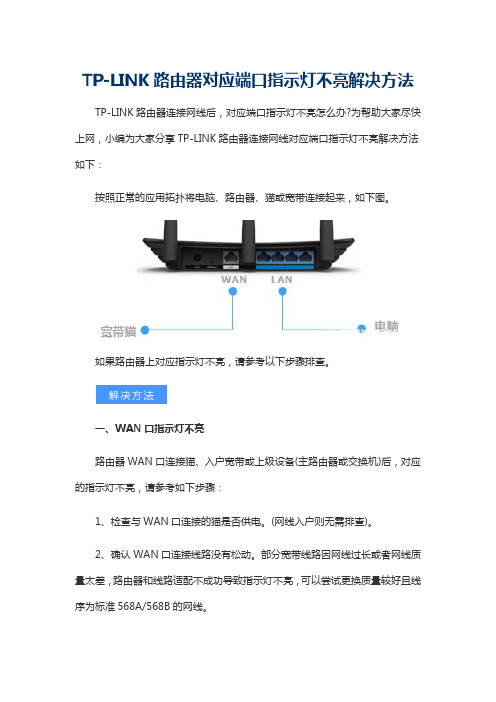
TP-LINK路由器对应端口指示灯不亮解决方法TP-LINK路由器连接网线后,对应端口指示灯不亮怎么办?为帮助大家尽快上网,小编为大家分享TP-LINK路由器连接网线对应端口指示灯不亮解决方法如下:按照正常的应用拓扑将电脑、路由器、猫或宽带连接起来,如下图。
如果路由器上对应指示灯不亮,请参考以下步骤排查。
一、WAN口指示灯不亮路由器WAN口连接猫、入户宽带或上级设备(主路由器或交换机)后,对应的指示灯不亮,请参考如下步骤:1、检查与WAN口连接的猫是否供电。
(网线入户则无需排查)。
2、确认WAN口连接线路没有松动。
部分宽带线路因网线过长或者网线质量太差,路由器和线路适配不成功导致指示灯不亮,可以尝试更换质量较好且线序为标准568A/568B的网线。
3、请检查电源适配器规格匹配。
核对电源适配器的规格和路由器底板锡标的电源规格是否一致,如果不一致,可能会导致路由器工作不正常。
4、前端网线接WAN端口指示灯不亮,接LAN口正常。
可用一根质量较好且线序为标准568A/568B的网线将LAN口和WAN口直接连接,若WAN 口指示灯依旧不亮,可能是接口损坏,可联系办事处检测。
注意:部分云路由器开启了无线桥接功能后,WAN口被禁用,所以在WAN 口连接任何设备,其对应的指示灯都不亮,请确认云路由器的无线桥接功能未开启。
二、LAN口指示灯不亮路由器LAN口连接电脑或其他设备(二级路由器、交换机等),对应的指示灯不亮,请参考如下步骤:1、请检查电脑到路由器之间的网线是否松动,接触不良,请重新插拔一下网线。
2、尝试把电脑更换到路由器的其它LAN口对比测试;3、使用一条网线,将路由器任意2个LAN口对接起来,观察此时指示灯显示是否正常。
如果正常,则可先排除路由器端口故障,电脑连接到相应的LAN口,指示灯不亮,则建议更换网线。
如果指示灯不亮,确保该网线连接其他设备可以正常使用时,则可能是路由器端口故障。
电脑网线接口灯不亮无法上网的处理方法教程

电脑网线接口灯不亮无法上网的处理方法教程
有时候我们会遇到电脑的网线接口灯不亮,而且也不能上网,那么这到底是什么原因产生的呢?下面就由店铺跟大家分享具体的处理方法吧,希望对大家有所帮助~
电脑网线接口灯不亮无法上网的处理方法
电脑网线接口灯不亮无法上网的情况一:水晶头或者网线问题。
重新制作水晶头,如无效果,建议更换一根网线后重新连接;
电脑网线接口灯不亮无法上网的情况二:网卡问题。
更换一块网卡,安装驱动程序后,重新连接网线;
电脑网线接口灯不亮无法上网的情况三:网卡驱动问题。
重新安装网卡驱动程序(建议去网卡品牌官方网站下载相应型号最新版驱动程序进行安装),再连接网线进行尝试;
电脑网线接口灯不亮无法上网的情况四:四主板问题
去电脑售后店进行主板检测,以排除是主板故障导致网线不通,问题严重需要更换主板。
光猫自带的wifi灯不亮怎么解决

光猫自带的wifi灯不亮怎么解决
1、一般情况运营商所配的光猫的光信号指示灯在通道正常时是不亮的,您可以使用网线直接连接到光猫,使用电脑上网检查是否能正常上网,如果可以应该是您的内网设置问题。
2、如果无线上网是直接使用光猫信号,可以在上网设备的无线网络选项中忘记当前的无线网络设置,再重新连接无线网络。
3、如果直接有线连接也无法拨号上网,建议拨打宽带服务提供商的客服电话进行报障,等待维修人员上门检修。
4、也有可能是由于欠费过久被关闭宽带服务,可以拨打客服电话咨询一下,在缴清资费之后就可以重新开通。
还有可能整个区域的宽带正在检修或者出了故障在维修,同样可以拨打客服电话了解情况。
第 1 页共1 页。
网线灯不亮电脑无法上网怎么办

网线灯不亮电脑无法上网怎么办
当网络正常连接时,电脑网线接口的指示灯上会有两盏灯亮着,其中绿*的闪烁表示正在传输数据,如果网线不亮电脑无法上网该怎么办呢?下面是小编整理的网线灯不亮电脑无法上网的解决方法,希望对你有帮助!
首先检查网线是否有松动,重新*好。
然后打开电脑网络和共享中心,查看网络连接是否被禁用,若禁用则重新启用。
如果无网络连接,则右键桌面上的电脑图标,打开设备管理器,在设备管理器中查看网络适配器的状态,如果是打叉的禁用状态则重新启用,如果无法启用说明网卡损坏需改换,如果是问号则说明没有安装网卡驱动,请使用驱动精灵等工具或下载万能网卡驱动进行安装。
如果网卡没有问题,则查看网线的另一头(路由器或调制解调器),查看其上的电源指示灯是否是亮的,将其电源重新连接和打开,如果还是不亮说明设备损坏。
如果路由器或调制解调器上的灯是亮的,那可能就是网线或电脑网卡接口的问题了,请更换一根网线或把网线接到其他电脑上试试,以确定是网线的问题还是电脑网卡接口的问题。
以上就是网线不亮无法上网的解决方法,如果是网卡或网卡接口损坏,因为现在的网卡都是集成在主板上的,所以很难更换,我们可以买一个USB接口的网卡来代替。
台式机网线灯不亮如何解决

台式机网线灯不亮如何解决台式机网线灯不亮,这是偶尔会出现的问题,那么该怎么样解决呢?下面由店铺给你做出详细的台式机网线灯不亮解决方法介绍!希望对你有帮助!台式机网线灯不亮解决方法一:一、右击计算机,然后打开管理。
在设备管理器里面找到,网卡适配器。
二、然后打开网络适配器,查看一下有没有带问号的驱动。
有的话右键更新设备驱动。
然后即可恢复原来的状态。
三、去对应官网下载驱动工具检查一下需要安装或者丢失的驱动,让驱动修复四、用侧线仪测一下,电缆是否存在问题。
台式机网线灯不亮解决方法二:1.排除网线的问题或者是水晶头与连接接触的问题2.排除了以上两种原因,有可能是你的计算机网卡速度配置与上联设备的以太网口不适配造成的可以试着更改如下:右键网上邻居-选择属性-右键本地连接-选择属性-选择常规-选择配置-选择高级-选择连接速度和双工模式,将原来的参数由“自适应”改变成“10M全双工”一般可解决3.如果还不行,那就有可能是计算机网卡故障导致了台式机网线灯不亮解决方法三:1、网线有问题,或插头处松了,将网线插紧,或更换新网线。
2、路由器或交换机的问题,没通电、接头松了,或坏了。
检查路由器和交换机。
3、网卡松动或坏了,如果不是集成网卡,将网卡重新插拔一次,或更换一下网卡插槽,网卡坏了,就只能更换或维修网卡。
相关阅读:网络发展简介随着1946年世界上第一台电子计算机问世后的十多年时间内,由于价格很昂贵。
电脑数量极少,早期所谓的计算机网络主要是为了解决这一矛盾而产生的。
其形式是将一台计算机经过通信线路与若干台终端直接连接,我们也可以把这种方式看做为最简单的局域网雏形。
最早的网络,是由美国国防部高级研究计划局(ARPA)建立的。
现代计算机网络的许多概念和方法,如分组交换技术都来自ARPAnet。
ARPAnet不仅进行了租用线互联的分组交换技术研究,而且做了无线、卫星网的分组交换技术研究-其结果导致了TCP/IP问世。
1977-1979年,ARPAnet推出了如今形式的TCP/IP体系结构和协议。
- 1、下载文档前请自行甄别文档内容的完整性,平台不提供额外的编辑、内容补充、找答案等附加服务。
- 2、"仅部分预览"的文档,不可在线预览部分如存在完整性等问题,可反馈申请退款(可完整预览的文档不适用该条件!)。
- 3、如文档侵犯您的权益,请联系客服反馈,我们会尽快为您处理(人工客服工作时间:9:00-18:30)。
组建一个网络是相对比较容易的事情,但是要想管理好网络却是一件比较繁琐的工作。
且不说客户给你提出的各种要求会让你忙个不停,单单网络不通这一故障解决起来就够麻烦的,因为导致网络不通的原因实在太多。
但是作为网络管理者也不必为此而失去解决问题的勇气,只要我们将故障现象进行规类,还是有规律可循的。
一、连接指示灯不亮
观察网卡后侧一边的两个指示灯。
它们分别为连接状态指示灯和信号传输指示灯,其中正常状态下连接状态指示灯呈绿色并且长亮,信号指示灯呈红色,正常应该不停的闪烁。
如果我们发现连接指示灯,也就是绿灯不亮,那么表示网卡连接到HUB或交换机之间的连接有故障。
对此可以使用测试仪进行分段排除,如果从交换机到网卡之间是通过多个模块互连的,那么可以使用二分法进行快速定位。
而一般情况下这种故障发生多半是网线没有接牢、使用了劣质水晶头等原因。
而且故障点大多是连接的两端有问题,例如交换机的端口处和连接计算机的网卡处的接头,借助测试仪可以很轻松的就以找出故障进行解决。
二、信号指示灯不亮
如果信号指示灯不亮,那么则说明没有信号进行传输,但可以肯定的是线路之间是正常的。
那么不防使用替换法将连接计算机的网线换到另外一台计算机上试试,或者使用测试仪检查是否有信号传送,如果有信号传送那么则是本地网卡的问题。
在实际的工作经验证明网卡导致没有信息传送是比较普遍的故障。
对此可以首先检查一下网卡安装是否正常、IP设置是否错误,可以尝试Ping一下本机的IP地址,如果能够Ping通则说明网卡没有太大问
题。
如果不通,则可以尝试重新安装网卡驱动来解决,另外对于一些使用了集成网卡或质量不高的网卡,容易出现不稳定的现象,即所有设置都正确,但网络却不通。
对此可以将网卡禁用,然后再重新启用的方法,也会起到意想不到的效果。
三、降速使用
很多网卡都是使用10M/100M自适应网卡,虽然网卡的默认设置是“自适应”,但是受交换机速度或网线的制作方法影响,可能出现一些不匹配的情况。
这个时候不防试试把网卡速度直接设为10M。
其方法是右击“本地连接”打开其属性窗口,在“常规”选项卡中单击“配置”按钮,将打开的网卡属性窗口切换到“高级”选项卡,在“属性”列表中选中“Link Speed/Duplex Mode”,在右侧的“值”下拉菜单中选择“10 Full Mode”,依次单击“确定”按钮保存设置。
四、防火墙导致网络不通
在局域网中为了保障安全,很多朋友都安装了一些防火墙。
这样很容易造成一些“假”故障,例如Ping不通但是却可以访问对方的计算机,不能够上网却可以使用QQ等。
判断是否是防火墙导致的故障很简单,你只需要将防火墙暂时关闭,然后再检查故障是否存在。
而出现这种故障的原因也很简单,例如用户初次使用IE访问某个网站时,防火墙会询问是否允许该程序访问网络,一些用户因为不小心点了不允许这样以后都会延用这样的设置,自然导致网络不通了。
比较彻底的解决办法是在防火墙中去除这个****。
例如笔者使用的是金山网镖,那么则可以打开其窗口,切换到“应用规则”标签,然后在其中找到关于
Internet Explorer项,单击“允许”即可。
最后,提醒各位,想要网速快、稳定,推荐到广东电信网厅参加双十一活动,装宽带比较便宜,不用安装费,送路由器,续费的话95折。
